विंडोज 10 बिल्ड 17692 नई सुविधाओं के साथ आ गया है
माइक्रोसॉफ्ट विंडोज 10 इनसाइडर प्रीव्यू बिल्ड 17692 को "रेडस्टोन 5" ब्रांच से विंडोज इनसाइडर्स को फास्ट रिंग और स्किप अहेड में रिलीज कर रहा है। यह रिलीज़ टच इनपुट, एज, नैरेटर, गेम बार और ऐक्सेस ऑफ़ ऐक्सेस के लिए किए गए कई सुधारों के साथ आता है। इस बिल्ड में शुरू करके, आप टेक्स्ट का आकार जल्दी से अपनी इच्छानुसार बदल सकते हैं!
विज्ञापन
विंडोज 10 बिल्ड 17692 में मुख्य बदलाव यहां दिए गए हैं।
स्विफ्टकी इंटेलिजेंस विंडोज के लिए आता है
SwiftKey आपकी लेखन शैली को सीखकर आपको अधिक सटीक स्वतः सुधार और भविष्यवाणियां देता है - जिसमें आपके लिए महत्वपूर्ण शब्द, वाक्यांश और इमोजी शामिल हैं। यह एंड्रॉइड और आईओएस के लिए उपलब्ध है, और आज के निर्माण से शुरू होकर स्विफ्टकी अब टच कीबोर्ड का उपयोग करते समय विंडोज़ पर टाइपिंग अनुभव को शक्ति देगा अंग्रेजी (संयुक्त राज्य), अंग्रेजी (यूनाइटेड किंगडम), फ्रेंच (फ्रांस), जर्मन (जर्मनी), इतालवी (इटली), स्पेनिश (स्पेन), पुर्तगाली (ब्राजील), या में लिखें रूसी।
https://blogs.windows.com/uploads/mswbprod/sites/2/2018/06/7db1956d832ae1aaeef14ca333a9a135.gif
माइक्रोसॉफ्ट एज सुधार
नियंत्रित करें कि क्या मीडिया स्वचालित रूप से चल सकता है: Microsoft Edge के लिए इनसाइडर फीडबैक का एक सामान्य अंश यह है कि आप ऑटोप्ले वीडियो पर अधिक नियंत्रण चाहते हैं। इस बिल्ड में, हमने आपको यह नियंत्रित करने की अनुमति देने के लिए Microsoft Edge में एक नई सेटिंग जोड़ी है कि क्या साइटें मीडिया को ऑटोप्ले कर सकती हैं।
आप "उन्नत सेटिंग्स," "साइटों को स्वचालित रूप से मीडिया चलाने की अनुमति दें" के अंतर्गत इस सेटिंग का प्रारंभिक पूर्वावलोकन पा सकते हैं। कुंआ इन विकल्पों में सुधार कर रहे हैं और आगामी उड़ानों में अतिरिक्त नियंत्रण जोड़ रहे हैं और आपकी प्रतिक्रिया के जवाब में, इसलिए बने रहें देखते!
वेबड्राइवर सुधार: इस निर्माण के साथ, हम वेबड्राइवर का उपयोग करके Microsoft एज में परीक्षण को स्वचालित करना पहले से कहीं अधिक आसान बना रहे हैं। सबसे पहले, हमने वेबड्राइवर को मांग पर एक विंडोज फीचर बनाया है, इसलिए अब आपको वेबड्राइवर स्थापित करते समय मैन्युअल रूप से बिल्ड/शाखा/फ्लेवर से मिलान करने की आवश्यकता नहीं है। जब आप नए विंडोज 10 अपडेट लेते हैं, तो आपका वेबड्राइवर बाइनरी मैच के लिए स्वचालित रूप से अपडेट हो जाएगा।
वेबड्राइवर स्थापित करने के लिए, बस विंडोज 10 सेटिंग्स में डेवलपर मोड चालू करें, या "वैकल्पिक सुविधाओं" सेटिंग्स पृष्ठ के तहत स्टैंडअलोन सुविधा स्थापित करें।
हमने मिलान करने के लिए वेबड्राइवर को भी अपडेट किया है नवीनतम W3C अनुशंसा विनिर्देश प्रमुख नए सुधारों के साथ। आप इन सभी परिवर्तनों के बारे में जान सकते हैं माइक्रोसॉफ्ट एज देव ब्लॉग पर.
पहुंच में आसानी सुधार
टेक्स्ट को बड़ा करें: हमने आपकी प्रतिक्रिया सुनी है और यह घोषणा करने के लिए उत्साहित हैं कि पूरे सिस्टम में टेक्स्ट आकार बढ़ाने की क्षमता वापस आ गई है और पहले से कहीं बेहतर है! जब आप सेटिंग> ऐक्सेस में आसानी> आज के बिल्ड में डिस्प्ले पर जाते हैं, तो आपको एक नई सेटिंग मिलेगी जिसे "मेक एवरीथिंग बड़ा" कहा जाता है - यह स्लाइडर पूरे सिस्टम में टेक्स्ट को एडजस्ट करेगा, win32 ऐप्स और UWP ऐप्स।
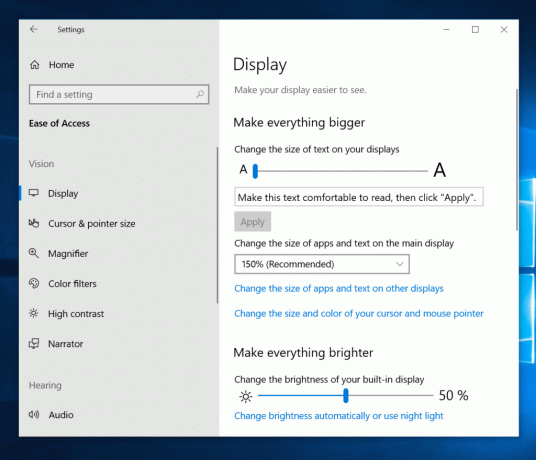
इसका मतलब है कि अब आप अपने सिस्टम के समग्र स्केलिंग को बदले बिना स्टार्ट मेन्यू, फाइल एक्सप्लोरर, सेटिंग्स आदि में टेक्स्ट को बड़ा बना सकते हैं।
कथावाचक सुधार
आपके फ़ीडबैक के आधार पर आप पाएंगे कि हमने आज के निर्माण के साथ नैरेटर में कई अपडेट किए हैं:
- नैरेटर स्टैंडर्ड कीबोर्ड लेआउट: नैरेटर अब एक नए कीबोर्ड लेआउट के साथ शिप करता है जिसे स्क्रीन रीडर उपयोगकर्ताओं के लिए अधिक परिचित होने के लिए डिज़ाइन किया गया है। कृपया इन परिवर्तनों के विवरण के लिए संलग्न दस्तावेज़ देखें (नए नैरेटर कीबोर्ड लेआउट का परिचय doc).
- स्वचालित संवाद पढ़ना: अग्रभूमि में लाए जाने पर नैरेटर अब स्वचालित रूप से एक डायलॉग बॉक्स की सामग्री को पढ़ेगा। नैरेटर के लिए संवाद का शीर्षक, संवाद के भीतर केंद्रित तत्व और संवाद के शीर्ष पर स्थिर पाठ, यदि कोई हो, बोलने का अनुभव है। उदाहरण के लिए, यदि आप बिना सहेजे गए परिवर्तनों के साथ Word में किसी दस्तावेज़ को बंद करने का प्रयास करते हैं, तो नैरेटर शीर्षक "Microsoft Word," फ़ोकस "सहेजें बटन" और संवाद के भीतर स्थिर पाठ बोलेगा।
- कथावाचक खोजें: अब आपके पास नैरेटर की नई खोज सुविधा का उपयोग करके टेक्स्ट खोजने की क्षमता है। यदि टेक्स्ट मिल जाता है तो नैरेटर पाए गए आइटम पर चला जाएगा। कृपया कमांड मैपिंग के लिए संलग्न कीबोर्ड लेआउट दस्तावेज़ देखें।
- वस्तुओं की सूची: नैरेटर के पास अब एप्लिकेशन या सामग्री में मौजूद लिंक्स, हेडिंग या लैंडमार्क की सूची प्रस्तुत करने की क्षमता है। आप सूची या विंडो के टेक्स्ट फ़ील्ड में टाइप करके परिणामों को फ़िल्टर करने में भी सक्षम हैं। कृपया कमांड मैपिंग के लिए संलग्न कीबोर्ड लेआउट दस्तावेज़ देखें।
- स्कैन मोड में चयन: शिफ्ट-चयन कमांड का उपयोग करके नैरेटर के स्कैन मोड में सामग्री का चयन करने में सक्षम होने के साथ, अब आप एक का चयन भी कर सकते हैं पहले ब्लॉक के एक छोर पर जाकर और F9 दबाकर, ब्लॉक के दूसरे छोर पर जाकर और दबाकर डेटा को ब्लॉक करें एफ10. एक बार F10 दबाने के बाद दो बिंदुओं के बीच की पूरी सामग्री का चयन किया जाएगा।
- स्कैन मोड में नियंत्रण पर रोकें: स्कैन मोड नैरेटर की एक विशेषता है जो आपको अपनी स्क्रीन पर घूमने के लिए बस कुछ कुंजियों का उपयोग करने देती है। एज में डिफ़ॉल्ट रूप से स्कैन मोड पहले से ही चालू है और आप कैप्स लॉक + स्पेसबार दबाकर इसे चालू और बंद कर सकते हैं। जब आप स्कैन मोड में होते हैं, तो आप पृष्ठ के विभिन्न भागों को पढ़ने के लिए ऊपर और नीचे तीर कुंजियों को दबा सकते हैं। इस अपडेट के साथ, स्कैन मोड में डाउन एरो का प्रेस इंटरेक्टिव तत्वों पर बंद हो जाएगा, ताकि उनका उपयोग करना आसान हो जाए। इस नए व्यवहार का एक उदाहरण यह है कि यदि आप एक से अधिक लिंक वाले अनुच्छेद को पढ़ रहे हैं, तो नीचे तीर दबाने पर नैरेटर इन लिंक्स पर रुक जाएगा।
जब आप इन सुधारों को आज़माते हैं, तो हमें यह सुनना अच्छा लगेगा कि आप क्या सोचते हैं। यह लिंकआपको फीडबैक हब के नैरेटर सेक्शन में ले जाएगा, या नैरेटर के चलने के दौरान आप Caps + E दबा सकते हैं।
गेम बार में सुधार
अब हम RS5 गेम बार में और अधिक कार्यक्षमता ला रहे हैं। इस उड़ान में निम्नलिखित नई विशेषताएं हैं:
- ऑडियो नियंत्रण। अपना डिफ़ॉल्ट ऑडियो आउटपुट डिवाइस बदलें और चल रहे गेम और ऐप्स के वॉल्यूम को म्यूट या एडजस्ट करें।
-
प्रदर्शन विज़ुअलाइज़ेशन। अपने गेम का फ्रैमरेट (FPS), CPU उपयोग, GPU VRAM उपयोग और सिस्टम RAM उपयोग देखें।

गेम मोड में सुधार
गेम मोड के लिए अब नए विकल्प उपलब्ध हैं जिनसे डेस्कटॉप पीसी पर गेमिंग अनुभव में सुधार की उम्मीद है। गेम खेलने वाले कई पृष्ठभूमि प्रक्रियाओं वाले पीसी भी खेल में "समर्पित संसाधनों" को टॉगल करने पर प्रदर्शन में सुधार देख सकते हैं छड़।
खोज सुधार
खोज में सॉफ़्टवेयर डाउनलोड तेज़ी से ढूंढें! के हमारे विषय को जारी रखते हुए खोज पूर्वावलोकन अनुभव में सुधार, हम उस Windows सॉफ़्टवेयर के लिए आधिकारिक डाउनलोड पृष्ठ ढूंढना आसान बनाने के लिए एक अपडेट जारी कर रहे हैं जिसे आप इंस्टॉल करना चाहते हैं। टीम इस अनुभव को विकसित करना जारी रखे हुए है और बहुत कुछ आ रहा है।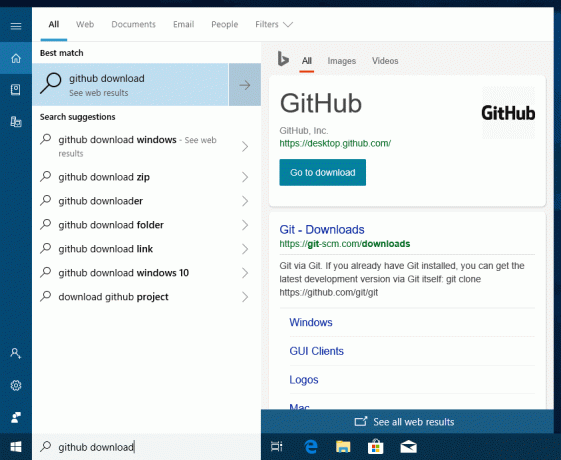
यह एक सर्वर-साइड परिवर्तन है इसलिए अंदरूनी लोग इस अपडेट को बिल्ड 17692 के बाहर देख सकते हैं।
वूइंडोज मिक्स्ड रियलिटी इम्प्रूवमेंट्स
इस बिल्ड से शुरू करके आप हेडसेट और पीसी स्पीकर दोनों पर एक साथ ऑडियो स्ट्रीम कर सकते हैं। इसे आज़माने के लिए सुनिश्चित करें कि जब आप मिक्स्ड नहीं चला रहे हों तो आप अपने सामान्य पीसी स्पीकर से ध्वनि सुन सकते हैं रियलिटी पोर्टल (एमआरपी) और मिश्रित वास्तविकता होने पर हेडसेट के ऑडियो जैक या अंतर्निर्मित हेडफ़ोन से दौड़ना। फिर एमआरपी सहित सभी ऐप्स को बंद कर दें, और सेटिंग> मिक्स्ड रियलिटी> ऑडियो और स्पीच पर जाकर "जब मिक्स्ड रियलिटी पोर्टल है" चालू करें। चल रहा है, डेस्कटॉप पर हेडसेट ऑडियो मिरर करें।" मिश्रित चलने पर अब आपको हेडसेट और पीसी स्पीकर दोनों से ऑडियो सुनना चाहिए वास्तविकता।
कुछ विफलताओं के लिए अधिक विशिष्ट होने के लिए आप मिश्रित वास्तविकता पोर्टल में कुछ नए त्रुटि कोड भी देख सकते हैं। मिक्स्ड रियलिटी पोर्टल ऐप भी स्टोर के माध्यम से अपडेट होना शुरू हो जाएगा क्योंकि हम मिश्रित वास्तविकता के तेजी से अपडेट का समर्थन करने के लिए अगले कई रिलीज में बुनियादी ढांचे में बदलाव करते हैं।
सुधारों और ज्ञात समस्याओं की सूची के लिए कृपया देखें आधिकारिक घोषणा.

